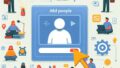- はじめに: Python 3 でのファイル操作の重要性
- ファイル操作の基本: オープン、読み込み、書き込み
- ファイルの開閉: open() と close() の使い方
- ファイル読み込みのテクニック: read(), readline(), readlines() の違い
- ファイル書き込みのテクニック: write() と writelines()
- ファイルの追記: 既存ファイルへのデータ追加方法
- ファイルの操作: seek() と tell() でファイルポインタを制御
- ファイルの削除とリネーム: os モジュールを使ったファイル管理
- コンテキストマネージャ with 文の活用: ファイル操作の効率化
- バイナリファイルの操作: テキストファイルとの違い
- CSVファイルの読み書き: csv モジュールの活用
- JSONファイルの扱い方: json モジュールでの読み込みと書き込み
- 実践的なファイル操作: ファイルシステムを扱う高度な例
- エラーと例外処理: ファイル操作中のエラーを適切に扱う
- まとめ: Python 3 での効率的なファイル操作のコツ
はじめに: Python 3 でのファイル操作の重要性
Python 3 は、その直感的な構文と強力な標準ライブラリにより、世界中の開発者から広く支持されています。特にファイル操作に関しては、Python 3 はデータ分析、ウェブ開発、自動化スクリプト、科学計算といった幅広い分野でのアプリケーション開発を容易にします。このセクションでは、Python 3 でのファイル操作の基本を理解し、その重要性について探ります。
ファイル操作の基本
ファイル操作は、プログラミングの基本的なスキルの一つです。プログラムが外部のデータにアクセスし、それを読み込んで何らかの処理を行い、結果を保存するためには、ファイル操作が不可欠です。Python 3 では、テキストファイルやバイナリファイルを扱うためのシンプルで強力なメソッドが提供されており、これらを使うことでデータの読み書きが直感的に行えます。
なぜファイル操作が重要なのか
- データ永続性: プログラムの実行が終了しても、ファイルに保存されたデータは残ります。これにより、データを永続的に保存し、後で再利用することが可能になります。
- データ共有: ファイルを介して、異なるプログラムやシステム間でデータを簡単に共有できます。
- 大量のデータ処理: メモリ内で処理できないほどの大量のデータを扱う場合、ファイルを使って部分的に読み込み、処理することができます。
- 多様なデータ形式のサポート: テキスト、CSV、JSON、画像、音声ファイルなど、さまざまな形式のデータを扱うことができます。
Python 3 でのファイル操作の利点
- シンプルさ: Python の構文は非常に読みやすく、ファイル操作のコードも簡潔に書くことができます。
- 強力な標準ライブラリ:
open関数やwithステートメント、osやjsonなどのモジュールを使用することで、ファイル操作をより効率的に行うことができます。 - 汎用性: プラットフォームに依存せず、Windows、Mac、Linux など、さまざまな環境で同じPythonスクリプトを実行することができます。
Python 3 でのファイル操作を学ぶことは、プログラミングスキルを向上させるだけでなく、現代のデータ駆動型アプリケーション開発において不可欠な能力となります。このガイドを通じて、Python での効率的なファイル操作方法を身につけ、あなたのプロジェクトやキャリアに役立てましょう。
ファイル操作の基本: オープン、読み込み、書き込み
Python でのファイル操作は、データの読み込み、加工、保存といった一連のプロセスを簡単に行うことができます。このセクションでは、ファイルをオープンする方法、ファイルからのデータ読み込み、そしてデータのファイルへの書き込みについて解説します。
ファイルのオープン
Python でファイルを操作する最初のステップは、open() 関数を使用してファイルをオープンすることです。open() 関数は、ファイル名とモードを引数に取ります。モードには、ファイルを読み込み専用('r')、書き込み専用('w')、追記('a')などがあります。ファイルが正常にオープンされると、ファイルオブジェクトが返されます。
file = open('example.txt', 'r')
ファイルの読み込み
ファイルオブジェクトを使用して、ファイルの内容を読み込むことができます。全ての内容を一度に読み込むには、read() メソッドを使用します。また、readline() メソッドで1行ずつ、readlines() メソッドで全ての行をリストとして読み込むこともできます。
content = file.read() # ファイル全体を読み込む print(content) file.seek(0) # ファイルの先頭に戻る line = file.readline() # 1行読み込む print(line) file.seek(0) lines = file.readlines() # 全ての行をリストとして読み込む print(lines)
ファイルの書き込み
ファイルにデータを書き込むには、書き込みモード('w')または追記モード('a')でファイルをオープンします。write() メソッドを使用してデータをファイルに書き込みます。'w' モードでは、ファイルが既に存在する場合はその内容が新しい内容で上書きされます。'a' モードでは、既存の内容の後に新しい内容が追加されます。
file = open('example.txt', 'w')
file.write('Hello, Python!\n')
file.close()
file = open('example.txt', 'a')
file.write('Appending a new line.\n')
file.close()
ファイルのクローズ
ファイル操作が終了したら、close() メソッドを使用してファイルをクローズします。これにより、変更がディスクに確実に書き込まれ、リソースが解放されます。
file.close()
コンテキストマネージャを使用したファイル操作
Python では、with ステートメントを使用してファイルを操作することが推奨されています。これにより、ファイルのクローズが自動的に行われ、エラーが発生してもリソースが適切に解放されます。
with open('example.txt', 'r') as file:
content = file.read()
print(content)
ファイルのオープン、読み込み、書き込みは、Python プログラミングにおける基本的なスキルです。これらの基本操作をマスターすることで、より複雑なデータ処理やファイル管理のタスクに挑戦する準備が整います。
ファイルの開閉: open() と close() の使い方
Python でファイルを扱う際、最も基本的な操作はファイルの開閉です。このプロセスは、データの読み込みや書き込みを行う前に必ず必要となります。適切にファイルを開閉することは、リソースの無駄遣いを防ぎ、プログラムの安定性を保つ上で重要です。この記事では、open() 関数と close() メソッドの基本的な使い方について解説します。
open() 関数
ファイルを開くには、open() 関数を使用します。この関数は最低限、ファイルパスとモードを引数に取ります。モードには、ファイルをどのように扱うかを指定する文字列が入ります(例: 'r' は読み込み、'w' は書き込み)。
file = open('example.txt', 'r') # 読み込みモードでファイルを開く
open() 関数は、指定されたモードでファイルを開き、ファイルオブジェクトを返します。このファイルオブジェクトを通じて、ファイルの読み込みや書き込みを行います。
ファイルモード
open() 関数で使用できる主なモードは以下の通りです。
'r': 読み込み専用。ファイルが存在しない場合はエラーが発生します。'w': 書き込み専用。ファイルが存在しない場合は新しく作成され、存在する場合は上書きされます。'a': 追記モード。ファイルが存在する場合、ファイルの末尾にデータを追加します。存在しない場合は新しく作成されます。'b': バイナリモード。テキストではなくバイナリデータを扱います。'+': 読み書き両用モード。ファイルの読み込みと書き込みを同時に行います。
close() メソッド
ファイル操作が終了したら、close() メソッドを呼び出してファイルを閉じる必要があります。これにより、プログラムがファイルに対して行った変更が保存され、オペレーティングシステムのファイルに対するロックが解除されます。
file.close()
ファイルを閉じることは、使用したリソースを適切に解放するために重要です。ファイルを開いたままにしておくと、リソースの無駄遣いやデータの損失、他のプロセスがファイルにアクセスできなくなる原因となります。
コンテキストマネージャと with ステートメント
Python では、with ステートメントを使用してファイルを開くことが推奨されています。これにより、ファイルのクローズが自動的に行われ、ファイル操作中にエラーが発生してもファイルが適切に閉じられることが保証されます。
with open('example.txt', 'r') as file:
content = file.read()
# ファイル操作
# with ブロックを抜けると、file は自動的に閉じられる
この方法を使用すると、ファイルを明示的に閉じる必要がなく、コードもより清潔で安全になります。
ファイルの開閉は、Python でのファイル操作の基礎をなす重要なプロセスです。open() と close() の適切な使用、または with ステートメントの利用により、リソースを効率的に管理し、プログラムの信頼性を高めることができます。
ファイル読み込みのテクニック: read(), readline(), readlines() の違い
Python でファイルからデータを読み込む際には、read(), readline(), readlines() という三つの異なるメソッドを使用することができます。これらのメソッドはそれぞれ異なる読み込み操作を提供し、使用するシナリオに応じて選択することが重要です。この記事では、これらのメソッドの違いと、それぞれの使用例について解説します。
read()
read(size=-1) メソッドは、ファイルの内容を指定されたサイズの文字列として読み込みます。size 引数が指定されていない場合、または負の値が指定されている場合、read() はファイルの残り全体を読み込みます。このメソッドは、ファイルの内容を一度に全てメモリに読み込むため、大きなファイルを扱う際にはメモリの使用量に注意が必要です。
with open('example.txt', 'r') as file:
content = file.read()
print(content)
readline()
readline(size=-1) メソッドは、ファイルから一行を読み込みます。size 引数が指定されている場合、最大 size 文字までの行の一部を読み込みます。このメソッドは、ファイルから行単位でデータを読み込む必要がある場合に便利です。例えば、ログファイルや設定ファイルなど、行ごとに異なるデータが含まれているファイルを処理する際に使用します。
with open('example.txt', 'r') as file:
line = file.readline()
while line:
print(line.strip()) # 末尾の改行文字を削除
line = file.readline()
readlines()
readlines() メソッドは、ファイルの全ての行を読み込み、それぞれの行を要素とするリストを返します。このメソッドは、ファイルの内容を一度に全て読み込む点で read() に似ていますが、結果が行単位でリスト化される点が異なります。readlines() は、ファイルの各行を個別に処理したいが、それらを一度にメモリに読み込んでも問題ない場合に適しています。
with open('example.txt', 'r') as file:
lines = file.readlines()
for line in lines:
print(line.strip()) # 末尾の改行文字を削除
まとめ
read()はファイルの全内容を一つの文字列として読み込みます。大きなファイルを扱う際には注意が必要です。readline()は一度に一行ずつ読み込みます。ファイルからの逐次的な読み込みに適しています。readlines()はファイルの全行をリストとして読み込みます。ファイルの内容を行単位で処理したい場合に便利ですが、大きなファイルではメモリの使用量に注意が必要です。
これらのメソッドを適切に選択し使用することで、Python でのファイル読み込みを効率的かつ効果的に行うことができます。
ファイル書き込みのテクニック: write() と writelines()
Python でファイルにデータを書き込む際、主に write() と writelines() の二つのメソッドが利用されます。これらのメソッドは、ファイルへのテキストデータの書き込みを行う際に使用され、それぞれ異なる使用シナリオに適しています。この記事では、write() と writelines() の基本的な使い方と、それぞれのメソッドが適している状況について解説します。
write()
write() メソッドは、指定された文字列をファイルに書き込みます。このメソッドは一度に一つの文字列を受け取り、その文字列をファイルに直接書き込みます。改行を含めたい場合は、文字列の中に明示的に \n を挿入する必要があります。
with open('example.txt', 'w') as file:
file.write('Hello, Python!\n')
file.write('This is another line.\n')
write() メソッドは、ファイルに単一のデータ項目や、フォーマットされた文字列を書き込む際に特に便利です。例えば、複数の変数や値を含む一行のテキストを生成してファイルに書き込む場合などに使用します。
writelines()
writelines() メソッドは、文字列のリストを受け取り、それらを連続してファイルに書き込みます。このメソッドは、各文字列の間に自動的に改行を挿入しません。改行を含めたい場合は、各文字列の末尾に \n を含める必要があります。
lines = ['First line.\n', 'Second line.\n', 'Third line.\n']
with open('example.txt', 'w') as file:
file.writelines(lines)
writelines() は、複数の行を含むテキストデータを一度にファイルに書き込む必要がある場合に適しています。例えば、ファイルに書き出すべきデータのリストがあらかじめ用意されている場合などです。
まとめ
write()は単一の文字列データをファイルに書き込む際に使用します。改行を含める場合は、文字列内に\nを挿入する必要があります。writelines()は複数の文字列を含むリストをファイルに書き込む際に使用します。こちらも改行を挿入する場合は、リストの各要素に\nを含める必要があります。
どちらのメソッドもファイル書き込みの基本的な操作であり、Python でのファイル処理において重要な役割を果たします。適切なメソッドを選択することで、効率的かつ柔軟にファイルへのデータ書き込みを行うことができます。
ファイルの追記: 既存ファイルへのデータ追加方法
プログラミングにおいて、既存のファイルの末尾に新しいデータを追加することは一般的なタスクです。Python では、この操作を簡単に行うためのメカニズムを提供しています。この記事では、Python で既存のファイルにデータを追加する方法について解説します。
追記モード ('a') を使用する
ファイルにデータを追加する最も基本的な方法は、open() 関数を使用してファイルを追記モード ('a') で開くことです。追記モードでは、ファイルが存在する場合、そのファイルの末尾にカーソルが移動し、新たに書き込まれるデータは既存の内容の後に追加されます。ファイルが存在しない場合は、新しいファイルが作成されます。
with open('example.txt', 'a') as file:
file.write('Adding a new line.\n')
このコードスニペットでは、example.txt というファイルが既に存在する場合、そのファイルの末尾に新しい行が追加されます。ファイルが存在しない場合は、新しいファイルが作成され、指定したテキストが書き込まれます。
複数行の追記
複数行のデータをファイルに追加する場合は、writelines() メソッドを使用すると便利です。このメソッドを使用する際は、各行の末尾に改行文字 (\n) を含めることを忘れないでください。
lines = ['First new line.\n', 'Second new line.\n']
with open('example.txt', 'a') as file:
file.writelines(lines)
この例では、リスト lines の各要素が example.txt ファイルの末尾に追加されます。
注意点
ファイルを追記モードで開くときは、既存のデータを上書きすることはありませんが、新しいデータが正確に末尾に追加されることを保証します。しかし、ファイルを開いている間に外部からファイルが変更されると、予期しない結果になる可能性があります。そのため、ファイルを扱う際は、同時に複数のプロセスやスレッドからのアクセスを適切に管理することが重要です。
まとめ
Python で既存のファイルにデータを追加するには、open() 関数を追記モード ('a') で使用します。このモードを使用すると、新しいデータをファイルの末尾に追加することができ、既存の内容を保持しつつ、必要な情報を継続的にファイルに追加することが可能になります。複数行を追加する場合は、writelines() メソッドが便利ですが、各行の末尾に改行文字を忘れないようにしましょう。
ファイルの操作: seek() と tell() でファイルポインタを制御
Python でファイルを操作する際、ファイルポインタの位置を正確に制御することが重要な場合があります。ファイルポインタとは、ファイル内の現在の読み書き位置を指します。Python の seek() と tell() メソッドを使用すると、このファイルポインタの位置を制御し、ファイル内の任意の位置からデータの読み書きを行うことができます。この記事では、これら二つのメソッドの使い方と、ファイル操作における役割について解説します。
tell() メソッド
tell() メソッドは、ファイル内の現在のファイルポインタの位置を返します。この位置は、ファイルの先頭からのバイト数で表されます。tell() メソッドは引数を取らず、単に現在の位置を整数値で返すだけです。これにより、特に大きなファイルを扱う際に、現在の読み書き位置を確認するのに役立ちます。
with open('example.txt', 'r') as file:
content = file.read(10) # 最初の10バイトを読み込む
position = file.tell() # 現在の位置を取得
print(f"現在のファイルポインタの位置: {position}")
seek() メソッド
seek(offset, whence=0) メソッドは、ファイルポインタを指定した位置に移動させます。offset は移動先の位置を指定し、whence はその基準点を指定します。whence には、ファイルの先頭 (0)、現在のファイルポインタの位置 (1)、またはファイルの末尾 (2) を指定できます。デフォルトの whence は 0、つまりファイルの先頭からの相対位置です。
with open('example.txt', 'r+') as file:
file.seek(0, 2) # ファイルの末尾に移動
file.write("ファイルの末尾にテキストを追加。\n")
file.seek(0) # ファイルの先頭に戻る
content = file.read() # 更新されたファイルの内容を読み込む
print(content)
この例では、まず seek(0, 2) を使用してファイルの末尾に移動し、新しいテキストを追加しています。その後、seek(0) でファイルの先頭に戻り、更新されたファイルの内容を読み込んでいます。
seek() と tell() の活用
seek() と tell() を組み合わせることで、ファイル内の特定のセクションに対して高度な読み書き操作を行うことが可能になります。例えば、ファイルの特定のパターンを検索して、その位置を記録したり、ファイルの一部を別の場所にコピーしたりする場合などに有効です。
まとめ
seek() と tell() メソッドを使用することで、Python におけるファイル操作の柔軟性と精度が大幅に向上します。これらのメソッドにより、ファイル内の任意の位置からデータの読み書きが可能になり、複雑なファイル処理タスクを効率的に実行できるようになります。ファイルの読み書きを行う際には、これらのメソッドを適切に活用することで、より高度なデータ処理が可能になります。
ファイルの削除とリネーム: os モジュールを使ったファイル管理
Python でファイルシステムを操作する際、os モジュールは非常に強力なツールです。このモジュールを使用することで、ファイルの削除やリネームなど、様々なファイル管理タスクを簡単に実行できます。この記事では、os モジュールを使用してファイルを削除およびリネームする方法について解説します。
ファイルの削除
os モジュールの remove() 関数を使用すると、指定したパスのファイルを削除できます。この関数は、ファイルが存在しない場合には FileNotFoundError を発生させます。したがって、ファイルを削除する前にファイルが存在するかどうかを確認することが良い実践です。
import os
file_path = 'example.txt'
if os.path.exists(file_path):
os.remove(file_path)
print(f"{file_path} を削除しました。")
else:
print(f"{file_path} は存在しません。")
ファイルのリネーム
os モジュールの rename() 関数を使用すると、ファイルの名前を変更できます。この関数は2つの引数を取ります。最初の引数は現在のファイル名、2つ目の引数は新しいファイル名です。
import os
old_name = 'example.txt'
new_name = 'renamed_example.txt'
if os.path.exists(old_name):
os.rename(old_name, new_name)
print(f"{old_name} を {new_name} にリネームしました。")
else:
print(f"{old_name} は存在しません。")
注意点
- ファイルを削除またはリネームする前に、そのファイルが実際に存在するかどうかを確認することが重要です。これにより、存在しないファイルを操作しようとしてエラーが発生するのを防ぎます。
- ファイルをリネームする際には、新しいファイル名が既に存在しないかどうかも確認すると良いでしょう。既存のファイルに同じ名前を付けようとすると、元のファイルが上書きされる可能性があります。
osモジュールは、ディレクトリの作成や削除、ディレクトリ内のファイルリストの取得など、他にも多くのファイルシステム操作を提供しています。
まとめ
os モジュールを使用することで、Python スクリプトから直接ファイルの削除やリネームなどの操作を行うことができます。これにより、ファイル管理タスクを自動化し、プログラムの効率を大幅に向上させることが可能になります。ただし、ファイルを操作する際には常に慎重に行い、誤って重要なデータを失わないように注意することが重要です。
コンテキストマネージャ with 文の活用: ファイル操作の効率化
Pythonのwith文は、リソースを扱う際のコードを簡潔にし、エラー処理を強化する強力な機能です。特にファイル操作において、with文はリソースの自動的な管理をサポートし、プログラムの安全性と読みやすさを向上させます。この記事では、with文の基本、そのメリット、およびファイル操作における具体的な使用例を紹介します。
with文の基本
with文はコンテキストマネージャとして機能し、入出力(I/O)リソースなどの管理を自動化します。コンテキストマネージャは、リソースの取得と解放を自動的に行うオブジェクトで、__enter__メソッドと__exit__メソッドを実装しています。with文を使用すると、これらのメソッドが適切なタイミングで呼び出され、リソース管理が簡素化されます。
ファイル操作におけるwith文のメリット
- 自動リソース解放:
with文を使用すると、ファイル操作が完了した後にファイルが自動的に閉じられます。これにより、ファイルが不適切に開かれたままになるリスクを排除し、システムリソースの無駄遣いを防ぎます。 - エラーハンドリングの強化: ファイル操作中にエラーが発生した場合でも、
with文はファイルを安全に閉じます。これにより、例外が発生してもリソースリークを防ぐことができます。 - コードの可読性向上:
with文を使用することで、ファイル操作に関連するコードがブロックにまとめられ、プログラムの意図が明確になります。
ファイル操作の具体例
基本的なファイル読み込み
with open('example.txt', 'r', encoding='utf-8') as file:
content = file.read()
print(content)
このコードは、example.txtファイルを開き、その内容を読み込んで表示します。with文が終了すると、ファイルは自動的に閉じられます。
ファイルへの書き込み
with open('output.txt', 'w', encoding='utf-8') as file:
file.write('Python with文のデモンストレーション\n')
この例では、output.txtファイルを開き(存在しない場合は作成し)、テキストを書き込んだ後に自動的に閉じます。
大きなファイルの効率的な処理
with open('large_file.txt', 'r', encoding='utf-8') as file:
for line in file:
process(line)
このコードスニペットは、大きなファイルを一行ずつ読み込み、各行に対して何らかの処理(process関数)を行います。この方法はメモリ効率が良く、大量のデータを扱う際に適しています。
まとめ
with文を使用することで、Pythonにおけるファイル操作をより安全で、効率的かつ読みやすいものにすることができます。自動リソース解放、強化されたエラーハンドリング、そしてコードの可読性の向上は、with文が提供する主なメリットです。ファイル操作を行う際には、with文を積極的に活用して、より堅牢なプログラムを作成しましょう。
バイナリファイルの操作: テキストファイルとの違い
プログラミングにおいて、ファイルは重要なデータの格納手段です。ファイルは大きく分けてテキストファイルとバイナリファイルの二種類に分類されます。これらのファイルタイプを操作する際には、それぞれの特性を理解しておくことが重要です。この記事では、バイナリファイルの操作方法と、テキストファイルとの主な違いについて解説します。
テキストファイルとバイナリファイルの基本的な違い
テキストファイルは、人間が読むことができる文字(アルファベット、数字、記号など)で構成されています。テキストファイルは、特定の文字エンコーディング(例えば、UTF-8)に従ってバイトに変換されます。一方、バイナリファイルは、テキスト以外のデータを含むファイルであり、画像、音声、ビデオファイルや実行可能ファイルなどがこれに該当します。バイナリファイルは、テキストエディタで開いた場合には人間には理解できない形式で表示されます。
バイナリファイルの操作
Pythonでは、open() 関数を使用してバイナリファイルを操作します。テキストファイルを開く場合との主な違いは、mode 引数に 'b' を追加することです。これにより、ファイルはバイナリモードで開かれ、データはバイト型で扱われます。
バイナリファイルの読み込み
with open('example.bin', 'rb') as file:
binary_data = file.read()
print(binary_data)
このコードスニペットでは、example.bin ファイルをバイナリモードで開き、その内容をバイトとして読み込んでいます。read() メソッドはバイトオブジェクトを返します。
バイナリファイルの書き込み
with open('output.bin', 'wb') as file:
file.write(b'Hello World')
バイナリファイルにデータを書き込む際には、バイトオブジェクトを write() メソッドに渡します。この例では、バイトリテラル b'Hello World' を output.bin ファイルに書き込んでいます。
テキストファイルとバイナリファイルの操作の違い
- エンコーディング: テキストファイルを読み書きする際には、エンコーディング(文字コード)を意識する必要があります。一方、バイナリファイルではエンコーディングは関係ありません。
- データ型: テキストファイルから読み込んだデータは文字列型 (
str) で扱われますが、バイナリファイルから読み込んだデータはバイト型 (bytes) で扱われます。 - モード指定: バイナリファイルを開く際には、モード指定に
'b'を追加する必要があります(例:'rb'、'wb')。
バイナリファイル操作の応用
バイナリファイルの操作は、画像処理、音声処理、ビデオ処理など、多岐にわたるアプリケーションで使用されます。例えば、Pythonの PIL や opencv ライブラリを使用して画像ファイルを操作する場合、内部的にはバイナリデータの読み書きが行われています。また、機械学習モデルの重みを保存する際にもバイナリフォーマットが用いられることがあります。
まとめ
テキストファイルとバイナリファイルは、その用途と操作方法が異なります。Pythonでこれらのファイルを効率的に扱うには、それぞれの特性を理解し、適切なモードでファイルを開くことが重要です。バイナリファイルの操作をマスターすることで、アプリケーションの幅が広がり、より高度なデータ処理が可能になります。
CSVファイルの読み書き: csv モジュールの活用
CSV(Comma-Separated Values)ファイルは、データを保存するためのシンプルなフォーマットです。Pythonの標準ライブラリに含まれるcsvモジュールを使用すると、CSVファイルの読み書きを簡単に行うことができます。この記事では、csvモジュールの基本的な使い方と、CSVファイルを効率的に扱うためのテクニックについて解説します。
CSVファイルの読み込み
基本的な読み込み方法
csv.readerを使用すると、CSVファイルの内容を行ごとに読み込むことができます。以下の例では、example.csvファイルを開き、その内容を表示しています。
import csv
with open('example.csv', 'r', encoding='utf-8') as csvfile:
reader = csv.reader(csvfile)
for row in reader:
print(row)
このコードは、CSVファイルの各行をリストとして返します。各リストの要素は、CSVファイルの一行に含まれる値に対応しています。
ヘッダーの扱い
CSVファイルにヘッダー(各列の名前を記述した最初の行)が含まれている場合、next()関数を使用してヘッダー行をスキップすることができます。
with open('example.csv', 'r', encoding='utf-8') as csvfile:
reader = csv.reader(csvfile)
header = next(reader)
for row in reader:
print(row)
CSVファイルの書き込み
基本的な書き込み方法
csv.writerを使用すると、CSVファイルにデータを書き込むことができます。以下の例では、新しいCSVファイルoutput.csvを作成し、データを書き込んでいます。
with open('output.csv', 'w', newline='', encoding='utf-8') as csvfile:
writer = csv.writer(csvfile)
writer.writerow(['Name', 'Age', 'City'])
writer.writerow(['Alice', '24', 'New York'])
writer.writerow(['Bob', '19', 'Los Angeles'])
writerow()メソッドは、一行分のデータを受け取り、ファイルに書き込みます。データはリスト形式で渡します。
辞書を使用した書き込み
csv.DictWriterを使用すると、辞書オブジェクトをCSVファイルに書き込むことができます。これにより、列のヘッダーを指定して、各行のデータを辞書形式で書き込むことが可能になります。
with open('output.csv', 'w', newline='', encoding='utf-8') as csvfile:
fieldnames = ['Name', 'Age', 'City']
writer = csv.DictWriter(csvfile, fieldnames=fieldnames)
writer.writeheader()
writer.writerow({'Name': 'Alice', 'Age': '24', 'City': 'New York'})
writer.writerow({'Name': 'Bob', 'Age': '19', 'City': 'Los Angeles'})
CSVファイル操作の応用
カスタム区切り文字
CSVファイルでは、値を区切るためにコンマが使用されますが、csv.readerやcsv.writerのdelimiterパラメータを使用して、異なる区切り文字を指定することができます。
引用符の扱い
CSVデータ内で引用符を正しく扱うために、quotecharパラメータを使用して引用符の種類を指定できます。また、quotingパラメータを使用して引用符の扱い方を細かく制御することも可能です。
まとめ
Pythonのcsvモジュールは、CSVファイルの読み書きを簡単かつ効率的に行うための強力なツールです。基本的な操作から応用的なテクニックまで、このモジュールを使いこなすことで、データのインポートやエクスポート、データ分析など、幅広い用途でCSVファイルを活用することができます。
JSONファイルの扱い方: json モジュールでの読み込みと書き込み
JSON(JavaScript Object Notation)は、軽量なデータ交換フォーマットです。人間にとって読み書きが容易であり、マシンにとっても簡単に解析・生成が可能です。Pythonのjsonモジュールを使用すると、JSON形式のデータの読み込みと書き込みを簡単に行うことができます。この記事では、jsonモジュールの基本的な使い方と、JSONファイルを効率的に扱うためのテクニックについて解説します。
JSONデータの読み込み
文字列からの読み込み
json.loads()関数を使用すると、JSON形式の文字列からPythonのデータ構造への変換が可能です。
import json
json_string = '{"name": "John Doe", "age": 30, "city": "New York"}'
data = json.loads(json_string)
print(data)
このコードは、JSON形式の文字列をPythonの辞書に変換します。
ファイルからの読み込み
json.load()関数を使用すると、ファイルに保存されたJSONデータをPythonのデータ構造に読み込むことができます。
import json
with open('data.json', 'r', encoding='utf-8') as f:
data = json.load(f)
print(data)
この方法で、JSONファイルの内容を効率的に読み込むことができます。
JSONデータの書き込み
文字列への書き込み
json.dumps()関数を使用すると、Pythonのデータ構造をJSON形式の文字列に変換できます。これは、データをJSON形式で保存したり、ネットワークを介して送信する場合に便利です。
import json
data = {
"name": "Jane Doe",
"age": 25,
"city": "Los Angeles"
}
json_string = json.dumps(data)
print(json_string)
ファイルへの書き込み
json.dump()関数を使用すると、Pythonのデータ構造をファイルにJSON形式で書き込むことができます。
import json
data = {
"name": "Jane Doe",
"age": 25,
"city": "Los Angeles"
}
with open('data.json', 'w', encoding='utf-8') as f:
json.dump(data, f)
JSONの応用
インデントの追加
json.dumps()やjson.dump()関数のindentパラメータを使用すると、生成されるJSON文字列にインデントを追加できます。これにより、JSONデータが人間にとって読みやすくなります。
json_string = json.dumps(data, indent=4)
ソートされたキー
sort_keysパラメータをTrueに設定すると、辞書のキーがアルファベット順にソートされた状態でJSONデータが生成されます。
json_string = json.dumps(data, indent=4, sort_keys=True)
まとめ
Pythonのjsonモジュールは、JSONデータの読み込みと書き込みを簡単かつ効率的に行うための強力なツールです。このモジュールを使いこなすことで、Web APIの利用、設定ファイルの管理、データのシリアライズとデシリアライズなど、幅広い用途でJSONファイルを活用することができます。jsonモジュールの提供する豊富な機能を活用し、Pythonプログラミングの幅を広げましょう。
実践的なファイル操作: ファイルシステムを扱う高度な例
ファイル操作は、プログラミングの基本的なスキルの一つです。Pythonは、ファイルやディレクトリの作成、読み書き、管理を行うための豊富な標準ライブラリを提供しています。この記事では、実践的なファイル操作とファイルシステムの管理に焦点を当て、高度な使用例を紹介します。
ディレクトリの操作
ディレクトリのリスト表示
os モジュールの listdir() 関数を使用して、指定したパスのディレクトリ内容をリストとして取得できます。
import os path = '/path/to/directory' files_and_dirs = os.listdir(path) print(files_and_dirs)
ディレクトリの作成と削除
ディレクトリを作成するには os.makedirs() を、削除するには os.rmdir() を使用します。makedirs() は、必要に応じて中間ディレクトリも作成します。
os.makedirs('/path/to/new/directory', exist_ok=True) # exist_ok=True で既に存在していてもエラーにならない
os.rmdir('/path/to/delete/directory')
ファイルの高度な操作
ファイルのコピー
shutil モジュールの copy() 関数を使用して、ファイルをコピーします。
import shutil
shutil.copy('/path/to/source/file', '/path/to/destination')
ファイルの移動または名前の変更
shutil.move() 関数を使用して、ファイルを移動したり、名前を変更したりできます。
shutil.move('/path/to/source/file', '/path/to/destination')
ファイルの検索と処理
特定のパターンにマッチするファイルの検索
glob モジュールを使用して、特定のパターンにマッチするファイルのリストを取得できます。
import glob
files = glob.glob('/path/to/directory/*.txt') # .txtで終わるファイルを検索
print(files)
ファイルの内容に基づく検索
ファイルシステムを走査し、特定の内容を含むファイルを見つけるには、os と open を組み合わせて使用します。
for root, dirs, files in os.walk('/path/to/search'):
for name in files:
if name.endswith('.txt'):
with open(os.path.join(root, name), 'r', encoding='utf-8') as f:
if '特定の文字列' in f.read():
print(os.path.join(root, name))
ファイルのメタデータ操作
ファイルの作成日時や修正日時の取得
os.path.getmtime() や os.path.getctime() を使用して、ファイルの修正日時や作成日時を取得できます。
import time
modification_time = os.path.getmtime('/path/to/file')
print(time.ctime(modification_time))
creation_time = os.path.getctime('/path/to/file')
print(time.ctime(creation_time))
ファイルのサイズ取得
os.path.getsize() 関数を使用して、ファイルのサイズをバイト単位で取得できます。
size = os.path.getsize('/path/to/file')
print(f"File size: {size} bytes")
まとめ
Pythonでの実践的なファイル操作は、データの管理、アプリケーションの設定、ログファイルの処理など、多岐にわたるアプリケーション開発において不可欠です。この記事で紹介した高度なファイル操作のテクニックをマスターすることで、効率的かつ効果的にファイルシステムを扱うことができるようになります。os, shutil, glob などのモジュールを活用し、Pythonでのファイル操作のスキルをさらに向上させましょう。
エラーと例外処理: ファイル操作中のエラーを適切に扱う
ファイル操作は、プログラミングにおいて頻繁に行われるタスクの一つです。しかし、ファイルが存在しない、アクセス権限がない、ディスクスペースが不足しているなど、様々な理由でエラーが発生する可能性があります。Pythonでは、これらのエラーを効果的に扱うために例外処理が用意されています。この記事では、ファイル操作中に発生する可能性のあるエラーと、それらを適切に処理する方法について解説します。
基本的な例外処理
Pythonで例外を捕捉する基本的な構文はtryとexceptブロックを使用します。これにより、エラーが発生してもプログラムがクラッシュすることなく、適切に対処することができます。
try:
f = open('nonexistentfile.txt')
except FileNotFoundError:
print('ファイルが見つかりませんでした。')
このコードは、存在しないファイルを開こうとした場合にFileNotFoundErrorを捕捉し、エラーメッセージを表示します。
複数の例外を捕捉する
複数の異なるタイプのエラーを捕捉するには、複数のexceptブロックを使用します。
try:
f = open('example.txt')
content = f.read()
except FileNotFoundError:
print('ファイルが見つかりませんでした。')
except PermissionError:
print('ファイルの読み込み権限がありません。')
例外の詳細情報を取得する
例外オブジェクトからエラーメッセージなどの詳細情報を取得するには、asキーワードを使用します。
try:
f = open('example.txt')
content = f.read()
except FileNotFoundError as e:
print(f'エラーが発生しました: {e}')
すべての例外を捕捉する
すべての種類の例外を捕捉するには、Exceptionクラスを使用します。ただし、この方法は特定のエラーを特定することが難しくなるため、通常は推奨されません。
try:
# 危険な操作
except Exception as e:
print(f'予期せぬエラーが発生しました: {e}')
ファイル操作の例外処理のベストプラクティス
- リソースの解放: ファイル操作を行う際には、
finallyブロックまたはwithステートメントを使用して、例外が発生してもリソースが確実に解放されるようにします。
try:
f = open('example.txt', 'r')
content = f.read()
finally:
f.close()
または
with open('example.txt', 'r') as f:
content = f.read()
- 具体的な例外の捕捉: 可能な限り、具体的な例外タイプを捕捉し、
Exceptionクラスを使用してすべての例外を捕捉するのを避けます。 - エラーメッセージの利用: エラーメッセージを利用して、ユーザーに有益な情報を提供します。
まとめ
ファイル操作中に発生する可能性のあるエラーを適切に処理することは、堅牢なプログラムを作成する上で非常に重要です。Pythonの例外処理機能を活用することで、エラーが発生してもプログラムが適切に対応し、ユーザーに有益なフィードバックを提供することができます。try、except、finallyブロックやwithステートメントを適切に使用することで、ファイル操作の例外を効果的に扱うことができます。
まとめ: Python 3 での効率的なファイル操作のコツ
ファイル操作は、多くのプログラミングプロジェクトにおいて避けて通れないタスクです。Python 3 は、その豊富な標準ライブラリを通じて、ファイルの読み書き、管理、操作を簡単かつ効率的に行うための多くの機能を提供しています。この記事では、Python 3 での効率的なファイル操作のためのコツを紹介します。
ファイル操作の基本
- コンテキストマネージャ (
withステートメント) の使用: ファイル操作では、リソースの解放を保証するためにwithステートメントを使用することが推奨されます。これにより、ファイル操作が完了した後にファイルが自動的に閉じられ、リソースリークを防ぐことができます。
with open('example.txt', 'r') as file:
content = file.read()
- 大きなファイルの扱い: 大きなファイルを扱う場合は、ファイルを一度に全て読み込むのではなく、行ごと、または一定量ごとに読み込むことがメモリ効率の点で重要です。
with open('large_file.txt', 'r') as file:
for line in file:
process(line)
高度なファイル操作
- バイナリファイルの操作: バイナリファイルを扱う場合は、モードに
'b'を追加してファイルを開きます。画像やビデオファイルなど、テキストではないデータを扱う際に必要です。
with open('image.png', 'rb') as file:
content = file.read()
- ファイルのメタデータ操作:
osモジュールを使用して、ファイルの作成日時、修正日時、サイズなどのメタデータを取得することができます。
import os
file_stat = os.stat('example.txt')
print(file_stat.st_size) # ファイルサイズ
エラーと例外処理
- 適切な例外処理: ファイル操作中には様々なエラーが発生する可能性があります。
tryとexceptブロックを使用して、これらのエラーを適切に処理し、プログラムのクラッシュを防ぎます。
try:
with open('nonexistent.txt', 'r') as file:
content = file.read()
except FileNotFoundError:
print('ファイルが見つかりません。')
パフォーマンスの向上
- ファイルの読み込み方法の選択: ファイルのサイズや内容に応じて、最適な読み込み方法(全体を一度に読み込む、行ごとに読み込む、特定のバイト数ごとに読み込む)を選択します。
- 非同期IOの利用: Python 3.5 以上では、
asyncioモジュールを使用して非同期IOを行うことができます。これにより、IOバウンドの処理のパフォーマンスを向上させることが可能です。
まとめ
Python 3 での効率的なファイル操作は、コンテキストマネージャの使用、適切なファイル読み込み方法の選択、例外処理の適用など、いくつかの基本的な原則に従うことで実現できます。これらのコツを活用することで、リソースを効率的に管理し、エラーに強い、読みやすく保守しやすいコードを書くことができます。Python の豊富な標準ライブラリを最大限に活用し、ファイル操作のスキルを向上させましょう。